Hur man gör ett nytt katalog och ändras till det med en enda kommando i Linux

Om du spenderar tid i terminalen alls använder du förmodligenmkdirkommandot för att skapa en katalog och sedan kommandotcdför att byta till den katalogen direkt efter. Det finns dock ett sätt att göra båda dessa åtgärder med ett kommando.
Du kan köra två kommandon samtidigt på kommandoraden manuellt, men vi visar hur du lägger till en rad i .bashrc-filen som kommer att kombinera kommandotmkdiroch kommandotcdtill en anpassad kommando du kan skriva med ett katalognamn.
.bashrc-filen är ett skript som körs varje gång du öppnar en terminal fönstret genom att trycka på Ctrl + Alt + T eller öppna en ny flik i ett terminalfönster. Du kan lägga till kommandon till .bashrc-filen som du vill köra automatiskt varje gång du öppnar ett terminalfönster.
För att redigera .bashrc-filen, kommer vi att använda gedit. Skriv följande kommando vid prompten.
gedit ~ / .bashrc
Du kan använda vilken textredigerare du är bekväm med, som vi eller nano. Byt bara "gedit" i ovanstående kommando med kommandot för att köra din valda textredigerare.
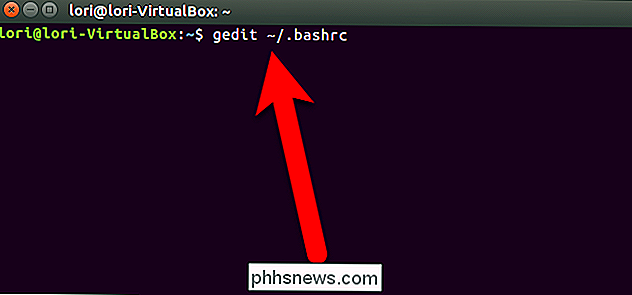
Bläddra till botten av .bashrc-filen och lägg till följande rad till slutet av filen. Vi rekommenderar att du kopierar raden nedan och klistrar in den i .bashrc-filen.
mkdircd () {mkdir "$ 1" && cd "$ 1"; }Detta är i huvudsak en funktion som kör de två kommandona en direkt efter varandra. Det nya anpassade kommandot i vårt exempel hetermkdircd(du kan faktiskt namnge kommandot vad du vill) och det kommer att köra kommandotmkdiroch sedancdkommando."$ 1"på båda kommandona indikerar att kommandona accepterar ett värde för att fungera. I det här fallet är det namnet på den nya katalogen.
Du kan lägga till en kommentar ovanför kommandot så du kommer ihåg vad kommandot gör. Lägg bara ett pundtecken (#) i början av raden och sedan någon beskrivning du vill lägga till.
Klicka på "Spara".
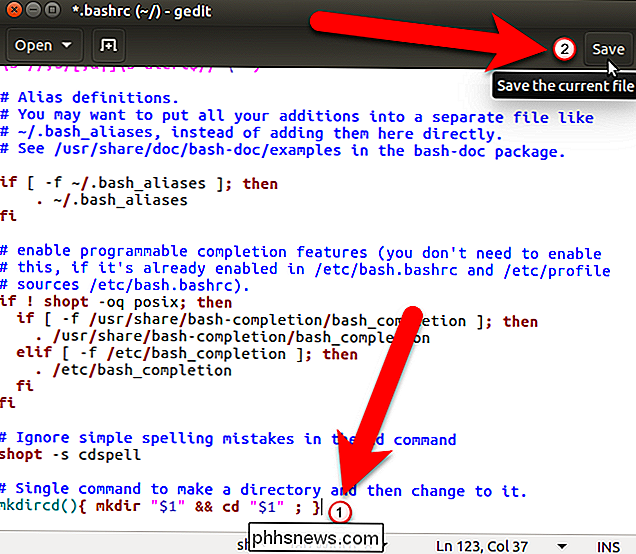
Stäng gedit (eller annan textredigerare) genom att klicka på "X" i Det övre vänstra hörnet av fönstret.
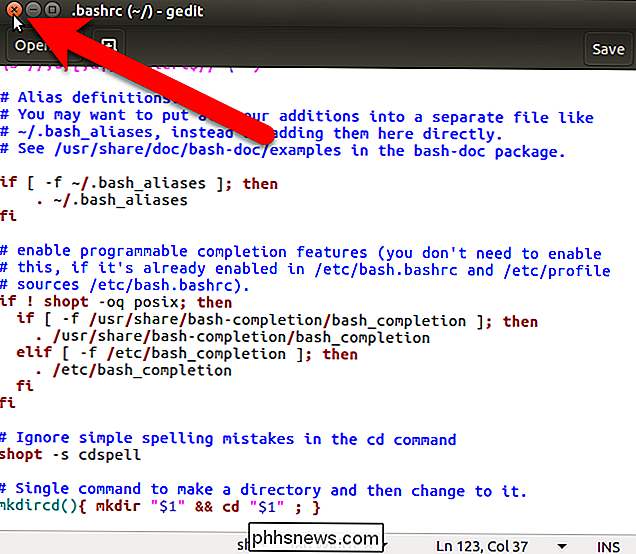
Inställningen som du just lagt till i .bashrc-filen påverkar inte den aktuella Terminal-fönstersessionen. Du måste stänga Terminalfönstret och logga ut och komma tillbaka för att ändringen ska kunna påverka. Skriv så avsluta vid prompten och tryck på Enter eller klicka på knappen "X" i det övre vänstra hörnet av fönstret. Logga sedan ut och tillbaka.
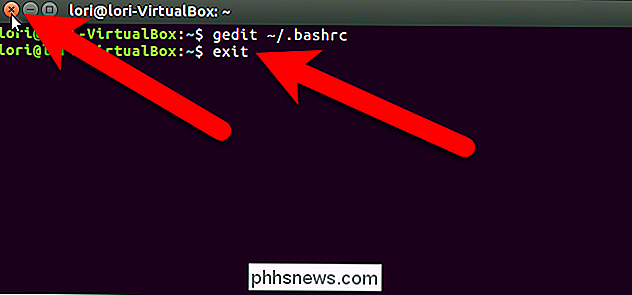
Nu när du skriver det nya kommandot följt av ett nytt katalognamn kallas funktionenmkdircdsom du skapade i .bashrc-filen och katalognamnet "Test Directory "skickas till de två kommandona (mkdirochcd). Katalogen "Test Directory" kommer att skapas och du kommer omedelbart att tas till den.
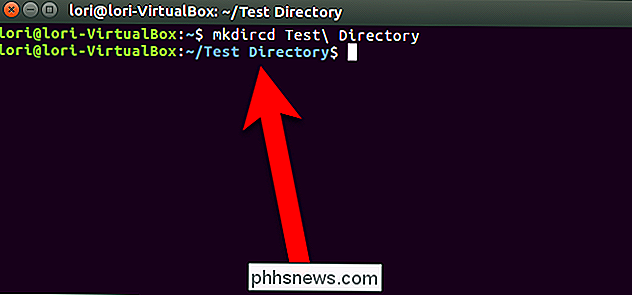
Om du hanterar dina kataloger med kommandoraden kan det här tricket spara dig lite tid.

Hur man ser pengar och tid du har spenderat på ångspel
Dagens fråga är centrerad kring geeky nyfikenhet för nyfikenhetens skull: finns det ändå att titta på ett Steam-spelkonto och se hur mycket du har spenderat på dina spel och hur mycket har du spelat dem? Låt oss ta en titt på hur du kan datamin ditt eget Steam-konto (och även vännernas konton). Kära How-To Geek, När jag är inloggad på mitt Steam-konto kan jag titta på min nyligen spelade spel och även alla mina spel, men statistikuppgifterna är ganska begränsade.

Allt du behöver veta om zip-filer
Zip-filer kan användas för mycket olika saker. Filkomprimering, kryptering, delade arkiv och mer är alla bara några klick bort när du förstår de olika saker som zip arkiv kan klara av. Foto av Clare Bell . Vad är Zip Filer? Tänk på hur en mapp fungerar i Windows. Du släpper innehållet i en mapp för att organisera dina filer, och sedan kan du transportera den mappen till vilken plats som helst på din dator, och filerna inuti den går med den.



